Создание гибернаации виртуальных машин Linux
Область применения: ✔️ виртуальные машины Linux
Гибернация позволяет приостановить использование виртуальных машин, которые не используются и сэкономить на затратах на вычисления. Это эффективная функция управления затратами для таких сценариев, как:
- Виртуальные рабочие столы, серверы разработки и тестирования и другие сценарии, в которых виртуальные машины не должны запускаться 24/7.
- Системы с длительным временем загрузки из-за интенсивной памяти приложений. Эти приложения можно инициализировать на виртуальных машинах и в режиме гибернации. Эти виртуальные машины с предварительной подготовкой можно быстро запустить при необходимости, при этом приложения уже запущены и работают в требуемом состоянии.
Принцип работы гибернации
Чтобы узнать, как работает гибернация, ознакомьтесь с обзором гибернации.
Поддерживаемые конфигурации
Поддержка гибернации ограничена определенными размерами виртуальных машин и версиями ОС. Перед использованием гибернации убедитесь, что у вас есть поддерживаемая конфигурация.
Список совместимых размеров виртуальных машин с гибернацией см . в разделе "Поддерживаемые размеры виртуальных машин" в обзоре гибернации.
Поддерживаемые дистрибутивы Linux
Следующие операционные системы Linux поддерживают гибернацию:
- Ubuntu 22.04 LTS
- Ubuntu 20.04 LTS
- Ubuntu 18.04 LTS
- Debian 11
- Debian 10 (с ядром backports)
- RHEL 9.0 и выше (с минимальной версией ядра 5.14.0-70)
- RHEL 8.3 и выше (с минимальной версией ядра 4.18.0.240)
Предварительные требования и ограничения конфигурации
- Гибернация не поддерживается с доверенным запуском для виртуальных машин Linux
Для общих ограничений ограничения компонентов Azure поддерживаются размеры виртуальных машин и необходимые компоненты см . в разделе "Поддерживаемые конфигурации" в обзоре гибернации.
Создание виртуальной машины Linux с включенной гибернацией
Для гибернации виртуальной машины необходимо сначала включить функцию на виртуальной машине.
Чтобы включить гибернацию во время создания виртуальной машины, можно использовать портал Azure, CLI, PowerShell, шаблоны ARM и API.
Чтобы включить гибернацию в портал Azure, установите флажок "Включить гибернацию" во время создания виртуальной машины.

После создания виртуальной машины с включенной гибернацией необходимо настроить гостевую ОС для успешного гибернирования виртуальной машины.
Включение гибернации на существующей виртуальной машине Linux
Чтобы включить гибернацию на существующей виртуальной машине, можно использовать Azure CLI, PowerShell или REST API. Прежде чем продолжить, убедитесь, что версия гостевой ОС поддерживает гибернацию в Azure. Дополнительные сведения см . в поддерживаемых версиях ОС.
Чтобы включить гибернацию на существующей виртуальной машине с помощью Azure CLI, сначала укажите виртуальную машину с помощью az vm deallocate. После освобождения виртуальной машины обновите диск ОС и виртуальную машину.
Обновите диск ОС, чтобы задать для этого значение, чтобы он поддерживал Хибернацию
true. Если для поддержки Hibernation уже заданоtrueзначение, этот шаг можно пропустить и перейти к следующему шагу.az disk update --resource-group myResourceGroup \ --name MyOSDisk \ --set supportsHibernation=trueОбновите виртуальную машину, чтобы включить гибернацию.
az vm update --resource-group myResourceGroup \ --name myVM \ --enable-hibernation trueЗапустите виртуальную машину и перейдите к настройке гибернации в гостевой ОС.
az vm start --resource-group myResourceGroup \ --name myVM \
Настройка гибернации в гостевой ОС
Убедившись, что конфигурация виртуальной машины поддерживается, вы можете включить гибернацию на виртуальной машине Linux с помощью одного из двух вариантов:
Вариант 1. LinuxHibernateExtension
Вариант 2. Средство настройки гибернации
LinuxHibernateExtension
Примечание.
Если вы уже установили средство установки гибернации-установки, вам не нужно устанавливать LinuxHibernateExtension. Это избыточные методы для включения гибернации на виртуальной машине Linux.
При создании виртуальной машины с поддержкой Hibernation с помощью портал Azure на виртуальной машине автоматически устанавливается LinuxHibernationExtension.
Если расширение отсутствует, можно вручную установить LinuxHibernateExtension на виртуальной машине Linux, чтобы настроить гостевую ОС для гибернации.
Примечание.
Расширения Azure сейчас отключены по умолчанию для образов Debian. Чтобы повторно включить расширения, ознакомьтесь с руководством по устранению неполадок с гибернацией Linux.
Примечание.
Для RHEL LVM необходимо развернуть корневой том и убедиться, что для создания файла буфера достаточно места. Чтобы развернуть том, проверьте руководство по расширению диска.
Чтобы установить LinuxHibernateExtension с помощью Azure CLI, выполните следующую команду:
az vm extension set -n LinuxHibernateExtension --publisher Microsoft.CPlat.Core --version 1.0 \ --vm-name MyVm --resource-group MyResourceGroup --enable-auto-upgrade true
Средство настройки гибернации
Примечание.
Если вы уже установили LinuxHibernateExtension, вам не нужно устанавливать средство hibernation-setup-tool. Это избыточные методы для включения гибернации на виртуальной машине Linux.
Пакет средства установки гибернации можно установить на виртуальной машине Linux из репозитория программного обеспечения Майкрософт в packages.microsoft.com.
Чтобы использовать репозиторий программного обеспечения Linux, следуйте инструкциям в репозитории пакетов Linux для программного обеспечения Майкрософт.
Чтобы использовать средство установки гибернации в Debian и Ubuntu, откройте git bash и выполните следующую команду:
curl -sSL https://packages.microsoft.com/keys/microsoft.asc | sudo tee etc/apt/trusted.gpg.d/microsoft.asc
sudo apt-add-repository https://packages.microsoft.com/ubuntu/20.04/prod
sudo apt-get update
Чтобы установить пакет, выполните следующую команду в git bash:
sudo apt-get install hibernation-setup-tool
Примечание.
Для RHEL LVM необходимо развернуть корневой том и убедиться, что для создания файла буфера достаточно места. Чтобы развернуть том, проверьте руководство по расширению диска.
После успешной установки пакета гостевая ОС Linux настроена для гибернации. Вы также можете создать образ коллекции вычислений Azure на этой виртуальной машине и использовать образ для создания виртуальных машин. Виртуальные машины, созданные с помощью этого образа, предварительно установили пакет гибернации, упрощая создание виртуальной машины.
Гибернировать виртуальную машину
После создания виртуальной машины с включенным режимом гибернации и гостевой ОС для гибернации можно с помощью портал Azure, Azure CLI, PowerShell или REST API.
Чтобы перейти на виртуальную машину в портал Azure, нажмите кнопку "Hibernate" на странице обзора виртуальной машины.

Просмотр состояния гибернатной виртуальной машины
Чтобы просмотреть состояние виртуальной машины на портале, проверьте состояние на странице обзора. Он должен сообщать как "Hibernated (освобождено)"

Запуск виртуальных машин с гибернациями
Вы можете запускать виртуальные машины с гибернациями так же, как и при запуске остановленной виртуальной машины. Это можно сделать с помощью портал Azure, Azure CLI, PowerShell или REST API.
Чтобы запустить гибернаированную виртуальную машину с помощью портал Azure, нажмите кнопку "Пуск" на странице обзора виртуальной машины.
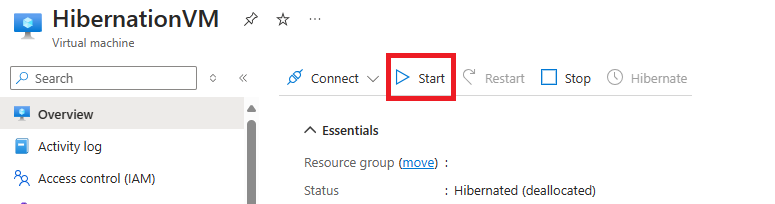
Развертывание виртуальных машин с поддержкой гибернации из коллекции вычислений Azure
Виртуальные машины, созданные из образов коллекции вычислений, также можно включить для гибернации. Убедитесь, что версия ОС, связанная с образом коллекции, поддерживает гибернацию в Azure. Ознакомьтесь со списком поддерживаемых версий ОС.
Чтобы создать виртуальные машины с поддержкой гибернации с помощью образов коллекции, сначала необходимо создать новое определение образа с включенным свойством гибернации. После включения этого свойства компонента в определении образа коллекции можно создать версию образа и использовать эту версию образа для создания виртуальных машин с поддержкой гибернации.
Примечание.
Для специализированных образов Windows расположение файла страницы должно иметь значение C: диск, чтобы Azure успешно настроить гостевую ОС для гибернации. Если вы создаете версию образа из существующей виртуальной машины, сначала переместите файл страницы на диск ОС, а затем используйте виртуальную машину в качестве источника для версии образа.
Чтобы создать определение изображения с включенным свойством гибернации, установите флажок для параметра "Включить гибернацию".

Развертывание виртуальных машин с поддержкой гибернации с диска ОС
Виртуальные машины, созданные на дисках ОС, также можно включить для гибернации. Убедитесь, что версия ОС, связанная с диском ОС, поддерживает гибернацию в Azure. Ознакомьтесь со списком поддерживаемых версий ОС.
Чтобы создать виртуальные машины с поддержкой гибернации с помощью дисков ОС, убедитесь, что диск ОС имеет свойство гибернации. Ознакомьтесь с примером API, чтобы включить это свойство на дисках ОС. После включения свойства гибернации на диске ОС можно создать виртуальные машины с поддержкой гибернации с помощью этого диска ОС.
PATCH https://management.azure.com/subscriptions/{subscription-id}/resourceGroups/myResourceGroup/providers/Microsoft.Compute/disks/myDisk?api-version=2021-12-01
{
"properties": {
"supportsHibernation": true
}
}
Устранение неполадок
Дополнительные сведения см. в руководстве по устранению неполадок с гибернацией виртуальной машины Linux и руководстве по устранению неполадок с гибернацией.
Вопросы и ответы
Дополнительные сведения см. в часто задаваемых вопросых о Гибернате.